三菱全系列驱动帮助
三菱Q系列以太网驱动帮助(3E协议)
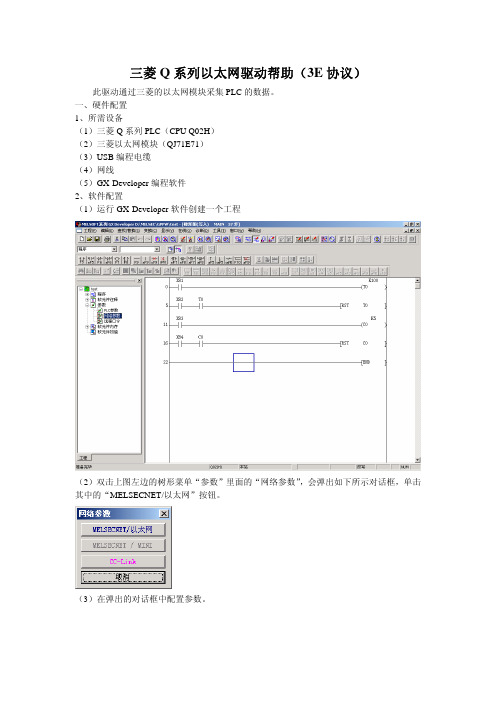
三菱Q系列以太网驱动帮助(3E协议)此驱动通过三菱的以太网模块采集PLC的数据。
一、硬件配置1、所需设备(1)三菱Q系列PLC(CPU Q02H)(2)三菱以太网模块(QJ71E71)(3)USB编程电缆(4)网线(5)GX-Developer编程软件2、软件配置(1)运行GX-Developer软件创建一个工程(2)双击上图左边的树形菜单“参数”里面的“网络参数”,会弹出如下所示对话框,单击其中的“MELSECNET/以太网”按钮。
(3)在弹出的对话框中配置参数。
首先需要在“网络类型”里选择以太网,并且配置起始I/O号、网络号,组号以及站号等。
其次,单击“操作设置”按钮,在弹出的对话框里面,配置如下参数通信数据格式设置:根据需要配置,此参数要和力控驱动里面配置的一致。
IP地址设置:设置PLC的IP地址。
运行中允许写入:将此复选框打钩以后,可在运行状态写修改寄存器等数值。
初始时间设置:选择“始终等待打开”其余的参数保持默认值,最后单击“结束设置”即可最后单击“开放设置”按钮,在弹出的窗口中配置如下参数:在开放设置中可以添加多行协议,需要配置成如下形式:其中协议,开放方式一定要是“TCP”和“Unpassive”,本地站端口号根据需要设定。
单击“结束设置”完成开放设置。
注:如果有多台机器连接到PLC,可以添加多行协议,只要改变成不同的端口号即可;另外在此软件里面设置的端口号为16进制,在力控里配置驱动的时候需要转化成十进制数。
(4)最后单击“结束设置”完成以太网参数的配置。
(5)在GX Developer软件里面单击“在线”下拉菜单里的“传输设置”,配置成编程口通讯方式,将刚才配置的参数下载到PLC中。
(6)下载完参数后,需要将PLC断电后重新加电,这样才能使所设置的IP地址生效。
二、驱动配置1.在力控6.0工程管理器里新建一个工程,进入力控开发环境。
2.在“工程项目”树型菜单中双击“IO设备组态”,在弹出的窗口中,从左边的树型菜单中双击“PLC”类中的“三菱——Q系列以太网(3E协议)”3.对驱动参数进行配置(1)设置设备名称,单击“下一步”(2)配置设备的IP地址和端口号,此IP地址、端口号必须和之前GX Developer里面的配置一致,只不过将16进制的端口号转换成十进制的端口号。
三菱数控伺服驱动参数设定与调整
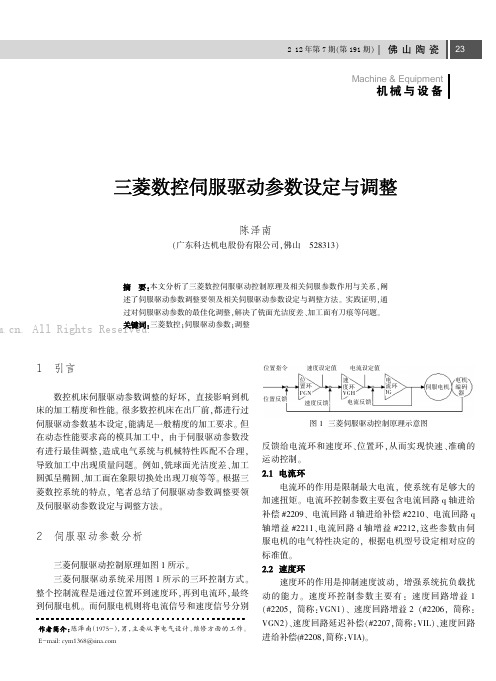
机械与设备Machine &Equipment1引言数控机床伺服驱动参数调整的好坏,直接影响到机床的加工精度和性能。
很多数控机床在出厂前,都进行过伺服驱动参数基本设定,能满足一般精度的加工要求。
但在动态性能要求高的模具加工中,由于伺服驱动参数没有进行最佳调整,造成电气系统与机械特性匹配不合理,导致加工中出现质量问题。
例如,铣球面光洁度差、加工圆弧呈椭圆、加工面在象限切换处出现刀痕等等。
根据三菱数控系统的特点,笔者总结了伺服驱动参数调整要领及伺服驱动参数设定与调整方法。
2伺服驱动参数分析三菱伺服驱动控制原理如图1所示。
三菱伺服驱动系统采用图1所示的三环控制方式。
整个控制流程是通过位置环到速度环,再到电流环,最终到伺服电机。
而伺服电机则将电流信号和速度信号分别反馈给电流环和速度环、位置环,从而实现快速、准确的运动控制。
电流环的作用是限制最大电流,使系统有足够大的加速扭矩。
电流环控制参数主要包含电流回路q 轴进给补偿#2209、电流回路d 轴进给补偿#2210、电流回路q 轴增益#2211、电流回路d 轴增益#2212,这些参数由伺服电机的电气特性决定的,根据电机型号设定相对应的标准值。
速度环的作用是抑制速度波动,增强系统抗负载扰动的能力。
速度环控制参数主要有:速度回路增益1(#2205,简称:VGN1)、速度回路增益2(#2206,简称:VGN2)、速度回路延迟补偿(#2207,简称:VIL)、速度回路进给补偿(#2208,简称:VIA)。
陈泽南(广东科达机电股份有限公司,佛山528313)本文分析了三菱数控伺服驱动控制原理及相关伺服参数作用与关系,阐述了伺服驱动参数调整要领及相关伺服驱动参数设定与调整方法。
实践证明,通过对伺服驱动参数的最佳化调整,解决了铣面光洁度差、加工面有刀痕等问题。
三菱数控;伺服驱动参数;调整陈泽南(1975-),男,主要从事电气设计、维修方面的工作。
E-mail:cym1368@图1三菱伺服驱动控制原理示意图位置指令位置环PGN速度环VGH电流环IG伺服电机电机编码器速度设定值电流设定值位置反馈速度反馈电流反馈. All Rights Reserved.参数号简称参数名称设定比设定实例说明#2203#2204#2257PGN1PGN2SHGC 位置环增益1位置环增益2SHG 控制增益18/362360140267016033861873810222547125281必须以3个参数的组合进行设定。
三菱伺服驱动器说明书
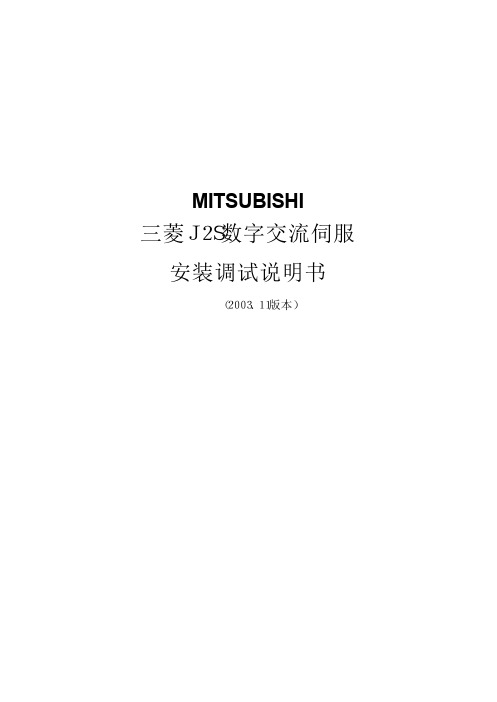
MITSUBISHI三菱J2S数字交流伺服 安装调试说明书 (2003.11版本) 目 录 1. 三菱J2S连接示意图 2. 通电前的检查 3. 通电时的检查 4. 三菱J2S伺服驱动器的参数设定方法 5. 三菱J2S伺服驱动器的参数表 6. 三菱J2S伺服驱动器的参数和性能优化调整 1.三菱J2S连接示意图 重要提示: 由于电机和编码器是同轴连接,因此,在电机轴端安装带轮或连轴器时,请勿敲击。
否则,会损坏编码器。
(此种 情况,不在三菱的保修范围!) 2. 通电前的检查 1) 确认三菱J2S伺服驱动器和电机插头的连接,相序是否正确: A. 中惯量电机HC-SFS 52(0.5KW)~152(1.5KW)的连接: 伺服驱动器 电机插头 U A V B W C 接地 D 刹车电源 B1 G 刹车电源 B2 H B. 中惯量电机HC-SFS 202(2.0KW)以上的连接: 伺服驱动器 电机插头 U A V B W C 接地 D 制动器插头 刹车电源 B1 A 刹车电源 B2 B 注: 电机相序错误,通电时会发生电机抖动现象。
刹车电源 B1、B2无极性。
2)确认三菱J2S伺服驱动器CN2和伺服电机编码器联接正确, 接插件螺丝拧紧。
3)确认三菱J2S伺服驱动器CN1A和数控系统的插头联接正确, 接插件螺丝拧紧。
4) 确认三菱J2S伺服驱动器CN1B接插件螺丝拧紧,和外部控制连接正确。
3.通电时的检查 1) 确认三相主电路输入电压在200V-220V范围内,单相主电路输入 电压在200V-220V范围内。
建议用户选用380V/200V的三相伺服变压器。
2)确认接地可靠。
4.三菱J2S伺服驱动器的参数设定方法 三菱J2S伺服驱动器修改参数的操作方法,如下: 1) 按“MODE”按钮,可切换显示以下6种方式, 2 切换到显示基本参数画面: 2) 按○·UP和○· DOWN键,选择想修改参数的参数号(例修改2号参3) 按2次○·SET键(想修改参数的参数值显示并闪烁)。
三菱PLC指令 基本的连接与驱动指令
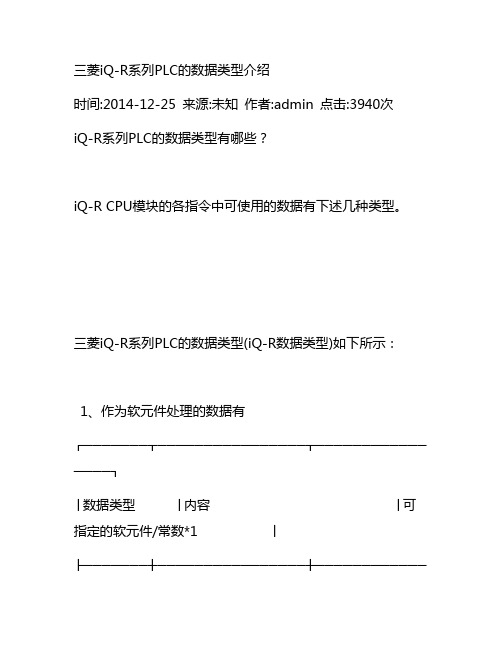
三菱iQ-R系列PLC的数据类型介绍时间:2014-12-25 来源:未知作者:admin 点击:3940次iQ-R系列PLC的数据类型有哪些?iQ-R CPU模块的各指令中可使用的数据有下述几种类型。
三菱iQ-R系列PLC的数据类型(iQ-R数据类型)如下所示:1、作为软元件处理的数据有┌───────┬────────────────┬────────────────┐│数据类型│内容│可指定的软元件/常数*1 │├───────┼────────────────┼────────────────┤│位│可以处理位数据│·位软元件││││·字软元件的位指定│├───────┼────────────────┼────────────────┤│字│可以处理字数据│·字软元件││││·位软元件的位数指定(K1~K4)*2 │├───────┼────────────────┤·10进制常数││带符号6IN16位│可以处理16位数据。
│·16进制常数│├───────┤在带符号及无符号中,值的范围│││无符号BIN16位│有所不同。
││├───────┼────────────────┼────────────────┤│双字│可以处理双字数据。
│·字软元件││││·双字软元件│├───────┼────────────────┤·位软元件的位数指定(K1~K8)*2 ││带符号6IN32位│32位数据或16位数据可以处理2个│·10进制常数│├───────┤连续的数据。
在带符号及无符号中,│·16进制常数││无符号6IN32位│值的范围有所不同。
││├───────┼────────────────┼────────────────┤│带符号6IN64位│64位数据或32位数据可以处理2个│·字软元件│├───────┤连续的数据。
PLC_三菱_FX系列编程口&串口驱动使用详解
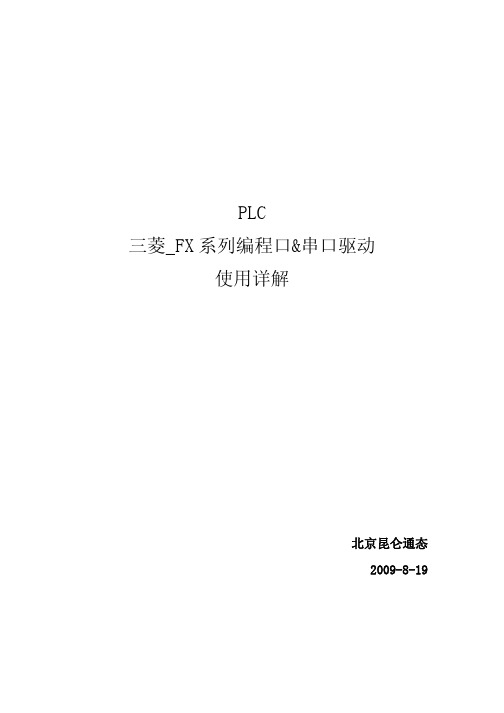
PLC三菱_FX系列编程口&串口驱动使用详解北京昆仑通态2009-8-19目 录目 录 (I)前 言 (1)1、三菱FX系列PLC简介 (2)1.1三菱FX系列PLC基本组成 (2)1.2三菱FX系列PLC型号说明 (2)1.3三菱FX系列PLC性能介绍 (3)1.4FX系列寄存器介绍 (4)1.5三菱FX系列PLC编程软件GX D EVELOPER介绍 (5)2、三菱FX系列编程口及串口硬件连接及参数设置 (6)2.1编程口连接及参数设置 (6)2.1.1 编程口通讯方式 (6)2.1.2 编程口通讯参数设置 (7)2.2串口连接及参数设置 (8)2.2.1 串口通讯方式 (8)2.2.2 串口通讯参数设置 (9)2.3三菱FX2N与M CGS T CP的通讯连接 (14)3、MCGS嵌入版三菱FX2N驱动构件的基本使用 (15)3.1驱动构件添加 (15)3.2基本参数设置 (17)3.3内部属性设备 (18)3.4设备命令使用 (20)3.5易用性接口支持 (23)4、三菱FX系列通讯调试步骤及方法 (27)4.1驱动设备调试 (27)4.2模拟运行测试 (27)4.3设备调试与模拟运行、运行区别 (28)4.4设备调试注意事项 (29)5、MCGSTPC触摸屏与三菱FX2N典型应用方案 (30)6、三菱FX系列驱动常见问题处理 (31)6.1根据通讯状态判断驱动问题 (31)6.2其它常见驱动问题 (32)前 言FX系列PLC是由三菱公司近年来推出的高性能小型可编程控制器,以逐步替代三菱公司原F、F1、F2系列PLC产品。
其中FX2是1991年推出的产品,FX0是在FX2之后推出的超小型PLC,近几年来又连续推出了将众多功能凝集在超小型机壳内的FX0S、FX1S、FX0N、FX1N、FX2N、FX2NC等系列PLC,具有较高的性能价格比,应用广泛。
它们采用整体式和模块式相结合的叠装式结构。
三菱PLC系列软件介绍[合集]
![三菱PLC系列软件介绍[合集]](https://img.taocdn.com/s3/m/025e35cc988fcc22bcd126fff705cc1755275ff3.png)
三菱PLC系列软件介绍[合集]第一篇:三菱PLC系列软件介绍三菱PLC系列软件介绍三菱PLC软件应用非常广泛,其中很多软件我也是第一次使用,比如AD/DA/SC等等,不过这些都只能用于Q系列,FX系列还是得用原来的指令,比如DA/AD的话,只能使用FROM 和 TO。
下面就是三菱可程序设计控制器系列软件介绍[。
FXGP-WIN-C:三菱FX系列PLC程序设计软件(不含FX3U),支持梯形图、指令表、SFC语言程序设计,可进行程序的线上更改、监控及调试,具有异地读写PLC程序功能。
GX Developer:三菱全系列PLC程序设计软件,支持梯形图、指令表、SFC、ST及FB、Label语言程序设计,网络参数设定,可进行程序的线上更改、监控及调试,结构化程序的编写(分部程序设计),可制作成标准化程序, 在其它同类系统中使用。
GX Simulator:三菱PLC的仿真调试软件,支持三菱所有型号PLC(FX,AnU,QnA 和Q系列),模拟外部I/O信号,设定软件状态与数值。
GX Explorer:三菱全系列PLC维护工具,提供PLC维护必要的功能。
类Windows操作,通过拖动进行程序的上传/下载,可以同时打开几个窗口监控多CPU系统的资料,配合GX RemoteService-I 使用网际网络维护功能.GX RemoteService I :三菱全系列PLC远程访问工具,安装在服务器上,通过网际网络/局域网连接PLC和客户。
将PLC的状态发EMAIL给手机或计算机,可以通过网际网络流览器对软组件进行监控/测试。
在客户机上,可使用GXExplorer软件通过网际网络/局域网进入PLC。
GX Configurator-CC:A系列专用,cclink单元的设定,监控工具。
用于A 系列CC-Link 主站模块的CC-Link网络参数设定,无需再编制顺控程序来设定参数,在软件图形输入屏幕中简单设定。
可以监控, 测试和诊断CC-Link 站的状态(主站/其它站),可以设置 AJ65BT-R2的缓存寄存器GX Configurator-AD:Q系列专用,A/D转换单元的设定,监控工具。
三菱伺服驱动器参数都设置什么啊详细点谢谢
三菱伺服驱动器参数都设置什么啊详细点谢谢软件基本设置:⑴双击SETUP154C图标——设置——系统设定——机种选择“MR——E——A”;——波特率选择“9600”——串口选择“COM3这是看你自己的计算机口了”——有站号——确定。
⑵点站号设定:选00站。
⑶点击参数——进行“参数设定、调整、变更清单显示、详细信息显示”里——点击“参数设定”——参数一览表“批量读取、核对、批量写入、变更清单、详细信息、初期设定、终止”。
⑷参数写入操作步骤:修改表里相应参数值后——回车——点“写入”。
注意:有*好的参数伺服要停电后5S再启。
软件调试运行功能(点动运行、定位运行、无电机运行、程序运行):⑴试运行:①点动运行操作:试运行——点动运行——电机转速3000r/min注意设定时不要超过3000转——加减速时间常数1000ms——点正转停止或反转停止即可。
②定位运行操作:试运行——定位运行——电机转速200r/min注意设定时不要超过3000转——加减速时间常数1000ms——移动量9310720pules——点正转停止或反转停止即可。
③程序运行操作:试运行——程序运行——点“编辑”——在“程序运行”里点“编辑”——出现“程序运行—编辑”栏,在右边大空白栏里输入以下程序如下:TIMS(3):运行程序3次;SPN(1000):进给转速1000r/min;STC(500):伺服到达额定转速时间500ms;MOV(100000):正转给移动脉冲距离100000PULES;TIM(3) :等待下一步操作时间3秒;SPN(1000):进给转速1000r/min;STC(500) :伺服到达额定转速时间500ms;MOV(-100000) :正转给移动脉冲距离100000PULES;STOP:停止;按“确定”——反悔程序运行界面——点“启动”这时电机按你编制的程序要求运行。
MOS型三菱半导体电源模块使用混合门驱动程序和门驱动器电源
.MOS型三菱半导体电源模块使用混合门驱动程序和门驱动器电源5.0 使用混合门驱动程序三菱为驾驶IGBT 模块提供了四个单个行中混合集成电路。
所有四个驱动程序都旨在将逻辑级别控制信号转换成最佳IGBT 门驱动器的高速设备。
通过IGBT 驱动器使用15000V/ms的光耦合器通用模式噪声免疫隔离输入的信号。
此功能允许方便共同引用的高、低边控制信号。
三菱IGBT 驱动程序旨在提供所需的高性能开关应用程序的脉冲电流,保持足够关闭,保证坚固性偏见。
混合IGBT 驱动程序简化门驱动器设计通过最小化所需的组件的数量。
在高性能的门驱动器的同时,M57959L,M57962L 提供短路保护。
图5.1 所示的四个三菱驱动程序的一揽子基本轮廓。
表5.1 列出了每个混合驱动程序的关键电气特征。
图 5.1 混合IGBT 门驱动程序35 MAX51 MAXM57957L 23 MAX M57958L29MAX2.5410 MAX2.5410 MAX43 MAX51 MAXM57959L 22 MAX M57962L25MAX11 MAX2.542.54 12 MAX毫米的所有维度表 5.1 推荐门驱动程序应用最适范围*门驱动电路峰值输出电流短路保护600V IGBT模块1200V/1400V IGBT 模块M57957L 2 Amps否~ 100A~50AM57958L 5 Amps否~400A~200AM57959L 2 Amps是~100A~50AM57962L 5 Amps是~400A~ 200AM57958L升压泵20 Amps否~600A~1000AM57962L升压泵20 Amps是~600A~1000A 使用RG IGBT 模块数据工作表的开关时间部分中指定。
** 请参阅第 5.105.1 输出电流限制当使用混合门司机工频接地电阻必须入选如此,输出电流额定值(眼压)不是超标。
如果工频接地电阻被计算使用如方程5.1,当时眼压则不会超过下任何条件。
Mitsubishi(三菱)设备驱动
MITSUBISHI设备驱动定义本设备驱动用于AKWorkshop系列触摸屏读写Melsec FXxn/Q00J/C24N系列PLC 寄存器的数据或状态。
通过触摸屏中的串行口与Melsec FXxn/Q00J/C24N系列PLC 的串行口建立起串行通讯连接,从而达到操作Melsec FXxn/Q00J/C24N系列PLC的目的。
使用本驱动前,请先仔细阅读本章节以及Melsec FXxn/Q00J/C24N系列PLC的有关技术说明书。
如何建立与Melsec FXxn/Q00J/C24N系列PLC连接提示:RX——接收、TX——发送、GND——接地COM1——串口1、COM2——串口21.硬件连接连接电缆:RS422- Melsec-FXxn/FX3U/3G(串口RS232协议)AK系列触摸屏COM1/COM2Melsec-FXxn6 RX- 4 TX-7 RX+ 7 TX+8 TX- 1 RX-9 TX+ 2 RX+AK系列触摸屏端为DB9F,Melsec FXxn系列PLC端为MD8M。
RS232- Melsec-Q00J(串口RS232协议)AK系列触摸屏COM1/COM2Q00J CPU2RX 2 TX3TX 1 RX5GND 3 GNDAK系列触摸屏端为DB9F,Melsec Q00J PLC端为MD8MRS232- Melsec-QC24N模块(串口RS232协议)AK系列触摸屏COM1/COM2Q00J CPU2RX 3 TX3TX 2 RX5GND 5 GNDAK系列触摸屏端为DB9F,Melsec QC24N模块端为DB9M◆软件设置✓在连接设备服务中选择MITSUBISHI。
✓在连接设备服务中根据所连接的PLC型号或者支持的协议选择相应项。
✓保证触摸屏连接参数中通讯参数及PLC站号与所连接PLC保持一致。
✓所连接PLC设置请查阅Melsec FXxn/Q00J/C24N系列PLC相关技术文档。
三菱MX 驱动 帮助
三菱全系列驱动帮助在使用此驱动之前必须先安装三菱的MX Component软件,由于此驱动支持多种通讯方式(比如A系列编程口、Q系列编程口等),只要是在Communication Setup Utility中能够配置成功的设备及通信方式,就可以使用该驱动程序进行数据采集。
在此以三菱Q系列USB 编程口驱动方式为例进行说明,其他通讯方式配置等与此一致。
一、硬件配置1.所需设备(1)三菱Q系列PLC(CPU Q02H)(2)USB编程电缆(3)三菱MX控件(SW3D5C-ACT-E)2.软件配置(1)安装三菱MX控件,如果安装不上需要先安装EnvMEL(Environment of MELSOFT)。
(2)用USB电缆将PLC连接到计算机上。
在连接到计算机上会提示查找USB驱动程序,可在如下路径中找到(X:\MELSEC\Easysocket\USBDrivers)(3)从“开始”菜单里打开“Communication Setup Utility”,配置一个通讯连接。
(4)单击窗口上的“Wizard”按钮(5)在弹出的窗口中设置一个站号,单击“Next”(6)在“PC side I/F”列表框里选择“USB”,其他保持不变,单击“Next”(7)在这里主要选择CPU类型,单击“Next”(8)保持默认参数,单击“Next”(9)保持默认参数,单击“Finish”(10)切换到“Connection test”,单击“test”按钮,如果连接成功了,会弹出如下对话框。
二、驱动配置1.在力控6.0工程管理器里新建一个工程,进入力控开发环境。
2.在“工程项目”树型菜单中双击“IO设备组态”,在弹出的窗口中,从左边的树型菜单中双击“PLC”类中的“三菱——MX控件系列”3.对驱动参数进行配置(1)设置设备名称,选择同步通信方式,单击“下一步”(2)在窗口中写入PLC的逻辑站号(logical station number)和每包采集的最大个数,默认值为128,单击“完成”按钮,完成驱动的配置。
- 1、下载文档前请自行甄别文档内容的完整性,平台不提供额外的编辑、内容补充、找答案等附加服务。
- 2、"仅部分预览"的文档,不可在线预览部分如存在完整性等问题,可反馈申请退款(可完整预览的文档不适用该条件!)。
- 3、如文档侵犯您的权益,请联系客服反馈,我们会尽快为您处理(人工客服工作时间:9:00-18:30)。
三菱全系列驱动帮助
在使用此驱动之前必须先安装三菱的MX Component软件,由于此驱动支持多种通讯方式(比如A系列编程口、Q系列编程口等),只要是在Communication Setup Utility中能够配置成功的设备及通信方式,就可以使用该驱动程序进行数据采集。
在此以三菱Q系列USB 编程口驱动方式为例进行说明,其他通讯方式配置等与此一致。
一、硬件配置
1.所需设备
(1)三菱Q系列PLC(CPU Q02H)
(2)USB编程电缆
(3)三菱MX控件(SW3D5C-ACT-E)
2.软件配置
(1)安装三菱MX控件,如果安装不上需要先安装EnvMEL(Environment of MELSOFT)。
(2)用USB电缆将PLC连接到计算机上。
在连接到计算机上会提示查找USB驱动程序,可在如下路径中找到(X:\MELSEC\Easysocket\USBDrivers)
(3)从“开始”菜单里打开“Communication Setup Utility”,配置一个通讯连接。
(4)单击窗口上的“Wizard”按钮
(5)在弹出的窗口中设置一个站号,单击“Next”
(6)在“PC side I/F”列表框里选择“USB”,其他保持不变,单击“Next”
(7)在这里主要选择CPU类型,单击“Next”
(8)保持默认参数,单击“Next”
(9)保持默认参数,单击“Finish”
(10)切换到“Connection test”,单击“test”按钮,如果连接成功了,会弹出如下对话框。
二、驱动配置
1.在力控6.0工程管理器里新建一个工程,进入力控开发环境。
2.在“工程项目”树型菜单中双击“IO设备组态”,在弹出的窗口中,从左边的树型菜单中双击“PLC”类中的“三菱——MX控件系列”
3.对驱动参数进行配置
(1)设置设备名称,选择同步通信方式,单击“下一步”
(2)在窗口中写入PLC的逻辑站号(logical station number)和每包采集的最大个数,默认值为128,单击“完成”按钮,完成驱动的配置。
“每包采集寄存器最大个数”:用于设置采集数据包的大小,建议在PLC编程时尽量使用同一种寄存器里面连续的一片地址,这样能加快数据的采集。
4.在数据库中添加点,并在“数据连接”页中配置数据连接,单击“增加”按钮
5.在弹出的窗口中配置连接的寄存器和地址。
单击“确定”按钮完成数据连接。
(1)IO类型:列表中列出支持的所有的继电器、寄存器。
选择需要的即可。
(2)偏移地址:对应PLC里面寄存器的地址。
(3)数据格式:针对寄存器可设置采用16位或32位数据格式。
(4)读写属性:设置当前设置的寄存器读写状态
注意:
(1)IO类型里面将定时器,计数器的位和当前值分别列出,具体使用看下面例子。
(2)由于寄存器是16位,所以如果选择了32位数据格式,则需要间隔一个地址。
(3)如SB,SW等区有一部分地址是只读的,可根据选择的具体PLC型号而定。
举例:
1.配置一个完整的定时器,需要连接三个点参数
2.配置多个32位寄存器。
